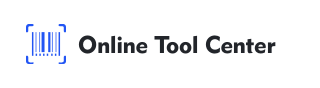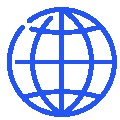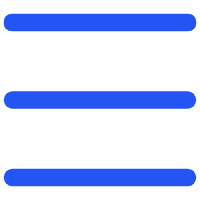QR Code Inventory Management Excel Template є одним з найбільш інноваційних способів спрощення управління запасами для підприємств, що допомагає зробити процес більш ефективним та організованим.
Хоча Excel широко використовується для відстеження інвентаризації, інтеграція QR-кодів виводить його на наступний рівень, роблячи вашу систему інвентаризації більш ефективною та простою в управлінні.
У цьому посібнику ми розповімо вам, як налаштувати та використовувати шаблон Excel для управління запасами QR-кодів для вашого бізнесу.

Крок 1: Налаштуйте електронну таблицю інвентаризації
Перший крок у впровадженні управління запасами QR-кодів в Excel - це налаштування структурованої електронної таблиці. Це є основою вашого шаблону, що полегшує додавання, відстеження та управління предметами інвентаризації.
Створення шаблону інвентаризації:
1. Відкрийте Excel і створіть нову робочу книгу.
2. Налаштуйте таблицю інвентаризації: Ось деякі основні стовпці, які ви повинні включити в шаблон Excel для управління інвентаризацією QR-коду:
● Ідентифікатор предмету: унікальний ідентифікатор для кожного предмету.
● Назва товару: назва або опис продукту.
● Кількість: Кількість предметів на складі.
Місцезнаходження: де зберігається продукт.
● QRCode: стовпчик, де будуть зберігатися зображення QR-коду або шляхи файлів.
Приклад шаблону Excel для управління запасами QR-коду
Ідентифікатор предмету | Назва елемента | Кількість | Місцезнаходження | QRкод |
1001 | Віджет A | 50 | Склад 1 | [Зображення QRCode] |
1002 | Віджет B | 30 | Склад 2 | [Зображення QRCode] |
1003 | Віджет C | 120 | Склад 3 | [Зображення QRCode] |
1004 | Гаджет D | 75 | Склад 1 | [Зображення QRCode] |
Ця проста структура дозволить вам безперервно управляти своїми запасами, включаючи QR-коди для легкого сканування та відстеження.
Крок 2: Створіть QR-коди для вашого інвентаризації
Після встановлення таблиці інвентаризації настав час генерувати QR-коди для кожного предмета. QR-коди є ключем до легкого відстеження, оскільки вони можуть закодовувати важливу інформацію про продукт і дозволяють швидко отримати доступ до нього.
Як створити QR-коди?
1. Виберіть генератор QR-кодів: Використовуйте безкоштовний генератор QR-кодів для створення ваших кодів.
2. Введіть інформацію про продукт: Для кожного продукту у вашому інвентарі введіть необхідні дані, такі як ідентифікатор товару, ім'я та кількість, в генератор QR-коду. Ви можете включити будь-яку іншу інформацію, яка буде корисна для швидкого посилання.
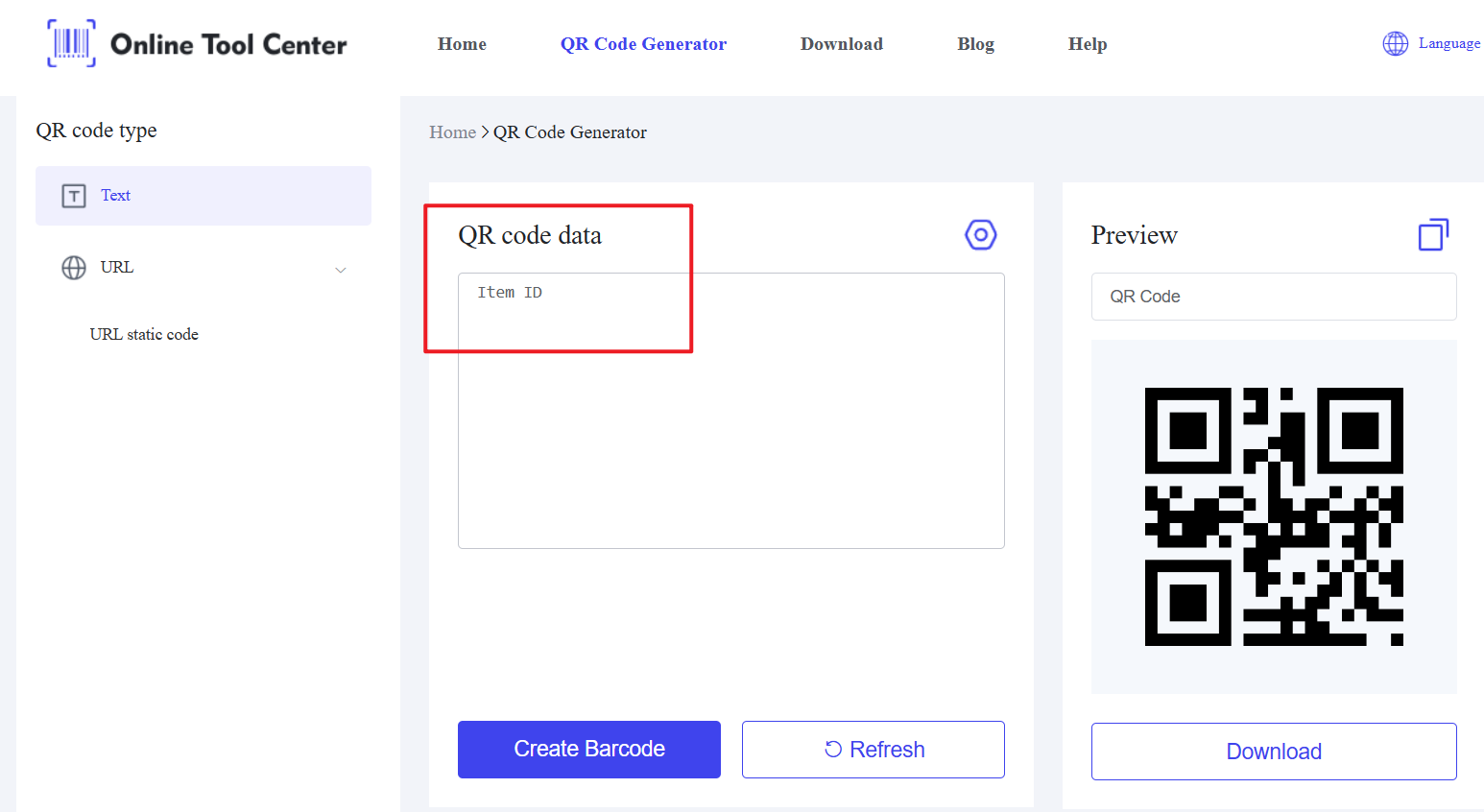
3. Створіть QR-код: Після введення деталей інструмент створить унікальний QR-код для кожного елемента.
4. Зберегти зображення QR-коду: Зберегти генеровані QR-коди як файли зображення (наприклад, PNG або JPG). Ці зображення будуть використовуватися у вашому шаблоні інвентаризації.
5. Зберігайте QR-код в Excel: У стовпці QRCode вашого шаблону Excel для управління запасами QR-коду ви можете:
● Зберігайте шлях файлу збережених зображень QR-коду.
● Вставте зображення QR-коду безпосередньо в клітинку Excel.
Цей процес гарантує, що кожен елемент у вашому інвентарі пов'язаний з унікальним QR-кодом, що дозволяє швидко ідентифікувати та відстежувати.
Крок 3: Сканування та використання QR-кодів в Excel
З QR-кодами, призначеними для кожного елемента, тепер ви можете сканувати їх, щоб швидко отримати інформацію.
Цей крок підвищує ефективність вашого шаблону Excel для управління запасами QR-коду, дозволяючи легкі оновлення та доступ.
Сканування QR-кодів:
1.Використовуйте сканер QR-кодів: Ви можете використовувати смартфон або спеціальний сканер QR-кодів для сканування кодів. Багато смартфонів мають вбудовані сканери QR-кодів у своїх додатках для камер.
2.Сканіруйте QR-код: після сканування буде отримана інформація, закодована в QR-коді, наприклад, ідентифікатор або ім'я предмету, і може бути введена в Excel.
3.Автоматичне отримання даних: Використовуйте функції VLOOKUP або INDEX-MATCH Excel для автоматичного отримання деталей об'єкта (наприклад, кількості, місцезнаходження тощо) після сканування QR-коду.
Інтегруючи сканування QR-коду з шаблоном Excel для управління запасами QR-коду, ви можете управляти запасами з мінімальними ручними зусиллями та уникнути помилок.
Крок 4: Відстеження та управління інвентаризацією в Excel
Excel пропонує кілька функцій, які можуть поліпшити ваш шаблон Excel для управління запасами QR-кодів. Ці функції допомагають відстежувати рівень запасів, генерувати звіти та підтримувати точний інвентаризацію.
Функції Excel для ефективного управління запасами:
● Формули: Використовуйте формули для розрахунку загальних сум, контролю за низькими запасами та відстеження продажів.
● Півотні таблиці: організуйте та підсумуйте ваші дані про інвентаризацію для кращого розуміння.
● Умовне форматування: виділіть елементи з низьким запасом або продукти, які потребують перезапасування.
● Графіки та графіки: Створіть візуальні зображення тенденцій запасів та рівнів запасів.
Ці функції, в поєднанні зі скануванням QR-коду, дозволяють управляти запасами більш ефективно та з більшою точністю.
Крок 5: Підтримуйте та оновлюйте свій інвентар
Щоб ваш шаблон Excel для управління інвентаризацією QR-коду залишався точним, важливо тримати свій інвентар в курсі. Кожного разу, коли продукти додаються, продаються або переміщуються, переконайтеся, що оновлюєте свої QR-коди та таблицю інвентаризації відповідно.
Поради для ведення точного інвентаризації:
● Регулярне сканування: Регулярно сканувати QR-коди, щоб переконатися, що кількість запасів відповідає даним в Excel.
● Оновлення QR-кодів: Якщо змінюється будь-яка інформація про продукт (наприклад, назва товару, кількість), регенеруйте QR-код і оновіть інформацію в шаблоні Excel.
● Резервове копіювання даних: Переконайтеся, що ви зробили резервну копію файлу Excel, щоб уникнути втрати важливих даних про інвентаризацію.
Підтримуючи та регулярно оновлюючи шаблон Excel для управління інвентаризацією QR-коду, ви гарантуєте, що ваша система інвентаризації завжди актуальна та надійна.
Включення QR-кодів у систему управління інвентаризацією Excel є способом спрощення процесів інвентаризації.
За допомогою шаблону Excel для управління запасами QR-кодів ви можете швидко сканувати елементи, відстежувати запаси та здійснювати оновлення в режимі реального часу.
Використовуючи безкоштовний онлайн генератор QR-кодів, підприємства всіх розмірів можуть створити ефективну, просту в використанні систему управління запасами без дорогого програмного забезпечення або складних налаштувань.